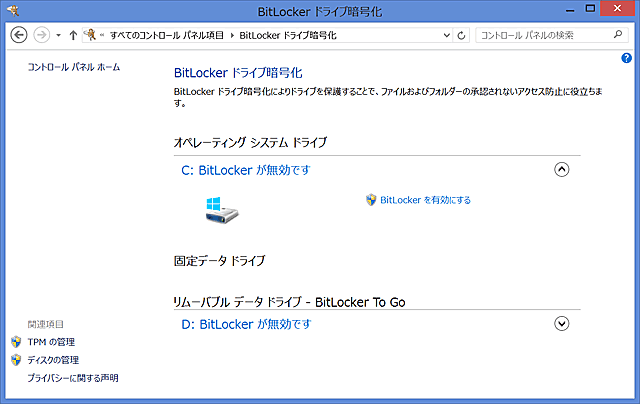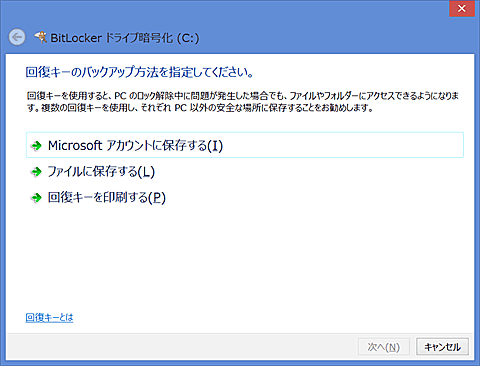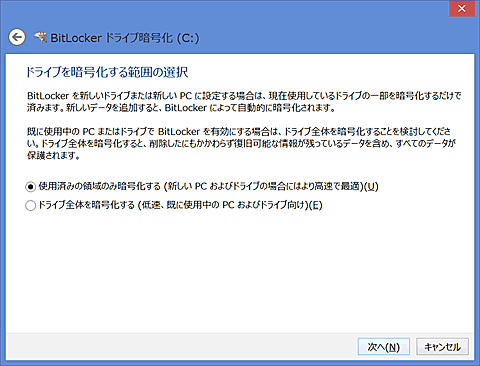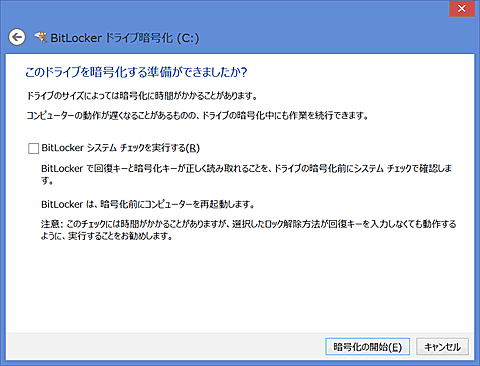| 2016年4月29日 |
調べるとBIOSを触る必要があるようだ。取扱い説明書を見ながらタブレットのBIOSを起動して「BIOS Setup」を選んで「Security」から「TPM Security」を選んでも淡色にグレーアウトしていて選択できない。だいぶ試行錯誤したが「PPT Security」が有効のときは選べないようなのでこちらをチェックを外して無効にして「Apply」を押したあとで「TPM Security」にチェックをつけて「Apply」を押すことで有効にすることができた。「TPM ACPI Support」と「Activate」も有効にして「Apply」を押して「Exit」で抜ける。
コントロールパネルのBitLockerの画面を開いて「保護の再開」や「TPMの管理」の「TPMを準備する」「TPMの初期化」「TPMのロックアウトのリセット」などをすると正常に動くようになった。調べたり試行錯誤したりで半日潰れてしまい、とても疲れた。タブレットが盗難にあったときは情報漏洩の防止に役立つが、逆にそこまで必要がない多くの人にとっては厄介な機能と言えるだろう。技術力がない業者に担当させでもしたら会社のデータがすべてアクセスできなくなってしまったなんて悲惨な事態も起こるだろう。金額だけで業者選定するのではなく、技術力を評価する(自分の所で評価できないならコンサルタントを雇うとかする)必要があるだろう。
| 2014年8月13日 |
BitLockerはWindows8/Windows7などに付属するドライブ暗号化機能である(ただしEnterprise版やProfessional版にしか添付されていない)。パソコンが盗難に遭ったときなどにデータ流出を防止できるが、逆にパスワードを忘れたり回復キーをバックアップしていないときは悲惨なことになる。パソコンはあなたを正当なユーザーだと認めてくれない。そうなるとパソコンを起動できない。もちろん自分が作ったデータにもアクセスできなくなる。
あなたのパソコンのドライブのBitLockerが有効になっていれば「回復キーのバックアップ」は必須である。必ずバックアップをしておこう。
コントロールに「BitLocer」があるか確認しよう。もしあればダブルクリックすると、ドライブが暗号化されているか確認できる。暗号化するには「BitLocker を有効にする」をクリックする。